Разгон и настройки Voodoo3
Карты Voodoo3 3000 и Voodoo3 2000 предоставлены компанией iPLabs.
Для возможностей разгона тестировались две карты - Voodoo3 3000 и Voodoo3 2000. Обе имели по 16Mb памяти, обе могли работать на 175Mhz, при 143Mhz по умолчанию у 2000 модели и 166Mhz у 3000. Использовались две программы - Voodoo3 Overclocker версии 2.0 с параметрами выставленными отдельно для каждой карты и PowerStrip версии 2.41.12. Преимущество программы PowerStrip в том, что все параметры чипа/памяти она меняет на лету, в то время как Voodoo3 Overclocker только после перезапуска системы. Обе программы доступны для скачивания в разделе Download.
Никакое дополнительное охлаждение на карты не устанавливалось, что послужило причиной крайне нестабильной работы обеих карт на 175Mhz, но совершенно нормальной на 166Mhz. Разгон осуществлялся следующим образом:
Утилита Voodoo3 Overcloker:
Для установки надо распаковать ZIP архив и запустить единственный EXE файл в нём. Перед установкой будет предложено меню, где можно будет выбрать между моделями 2000, 2500 и 3000. После установки в свойствах экрана появится дополнительная вкладка: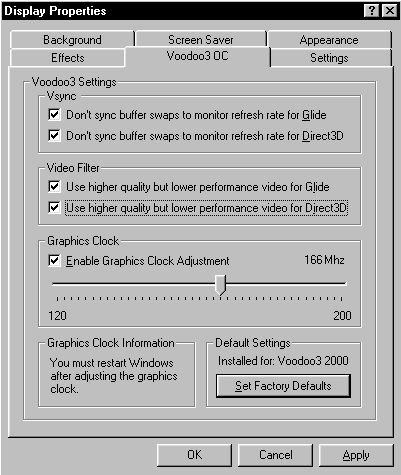
Первая зона вкладки Vsync позволяет отключить синхронизацию с вертикальной развёрткой у GlideOpenGL и Direct3D приложений. Данная опция существенно ускоряет работу игр, при этом никаких побочных эффектов практически не видно.
Вторая зона "Video Filter" позволяет включить улучшенное фильтрирование для GlideOpenGL и Direct3DDirectDraw приложений. Включение опции немного снижает производительность (примерно на 2-5%) но существенно улучшает графику в MiniGL играх.
Третья зона вкладки "Graphics Clock" немного не соответствует названию, так как задаёт не только частоту работы чипа, но и частоту работы памяти и довольно существенно влияет на производительность. Стандартные частоты работы 3Dfx Voodoo3 это 143Mhz для модели 2000, 150Mhz для модели 2500 и 166Mhz для модели 3000. Все карты имеют совершенно идентичную разводку но как правило отличаются качеством и скоростью памяти, на карте 2000 стояла память Hyndai а на модели 3000 - Siemens. И чипы памяти у 2000 и чипы памяти у 3000 модели содержали цифру 160. Не знаю что это такое, но явно наводит на мысль о граничной частоте работы чипов. Для разгона ядра и памяти необходимо поставить галочку в чекбоксе с надписью "Enable Graphics Clock Adjustment", после чего передвинуть полозок на необходимую величину. Параметры вступят в действие только после перезагрузки. При нажатии на кнопку Apply утилита внесёт в виндовый реестр следующую информацию:
Адрес: HKEY_LOCAL_MACHINESystemCurrentControlSetServicesClassDisplay
Подключ 000xDEFAULT где x это любое число из возможного списка старых, неудалённых и текущих драйверов, в подключе строковый параметр (string) GrfxClk, значение которого в десятичной системе является тактовой частотой ядра и памяти.
Кнопка на вкладке с надписью "Set Factory Defaults" восстановит значения всех параметров платы по умолчанию.
Утилита PowerStrip версии 3.41.12:
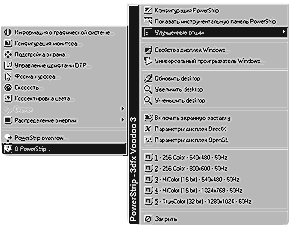
Для входа в настройки разгона карты надо щёлкнуть на иконке в system tray правой кнопкой и пройти по меню как показано на рисунке сверху. Откроется вкладка с настройками платы, выглядит так:

Зона "Тактовая частота памяти" имеет полозок, который на самом деле устанавливает не только частоту памяти платы, но и частоту чипа Voodoo3. Полозок "3Dfx" из зоны "Core clock" не работает, потому что частота памяти и чипа задаются верхним полозком и разными быть не могут, вследствии конструктивных особенностей чипа и платы.
Зона "Direct3D" служит для настроек Direct3D. Здесь можно поменять следующие параметры:
- Don't sync buffer swaps to refresh rate в случае включения рассинхронизирует плату с вертикальной развёрткой монитора, что существенно прибавит производительности.
- Enable anti-aliasing включит сглаживание, которое на чипах Voodoo3 особо не требовательно к ресурсам, но всё же для лучшей производительности эту опцию лучше не включать, тем более что визуально её заметить весьма сложно.
- Use higher quality video (enchanced filtering) в случае включения совсем немного замедлит плату сделав изображение на несколько порядков качественее.
- Don't sync buffer swaps to refresh rate отключит синхронизацию работы буфера кадра с вертикальной развёрткой, что как и в случае с Direct3D сильно прибавит производительности.
- Limit texture memory to 2Mb поможет запустить очень старые Glide игры, которые не умели использовать более 2Мб текстурной памяти. При включении все современные приложения могут начать идти кошмарно медленно. Опция осталась как наследие обратной совместимости с чипами Voodoo Graphics и Voodoo Rush.
- Use higher quality video (enchanced filtering) полностью идентична такой же функции для Direct3D, только для OpenGL и Glide.
- Force tripple color buffering включит тройную буферизацию, которая работает немного быстрее, но занимает больше локальной памяти, уменьшая буфер текстур, что в некоторых ситуациях может быть критично. В случае нехватки текстурной памяти снижение скорости работы не будет компенсировано увеличением из за тройной буферизации. Если есть подозрение на нехватку текстурной памяти, данную опцию надо будет выключить. За счёт того, что карты Voodoo3 не умеют делать AGP текстурирование, нехватка текстурной памяти приводит к глобальной потере производительности.
- Force mipmap dithering включает растрирование текстур - технологию, которая немного увеличивает скорость в ущерб качеству, что впрочем не очень заметно на глаз.
После установки 3Dfx Tools с диска, поставляющегося с картой в Display properties/Settings/Advanced появляется от двух до трёх вкладок: 3Dfx Tweaks (слабые настройки по разгону), 3Dfx Info (информация о текущем и предыдущих настройках видео подсистемы) и 3Dfx TV (опциональная вкладка, наличие которой зависит от присутствия выхода на телевизор)
Вкладка 3Dfx Tweaks заслуживает отдельного описания, в то время как с вкладками 3Dfx TV и 3Dfx Info может разобраться любой человек, вне зависимости от уровня знаний в области 3D акселераторов.

В зоне под глазами написано "Использование этих настроек может повлечь за собой изменение качества и скорости изображения. Для использования опытными пользователями."
Затем ниже идёт зона "Selection" (выбор), в которой можно выбрать настройки чего вы желаете изменить. Выбор состоит из трёх пунктов: DeskTop (рабочий стол, 2D графика в Windows), Direct3D (настройки Direct3D/DirectDraw) и Glide/OpenGL (настройки, влияющие на качество/производительность Glide, MiniGL и OpenGL игр)
Практически все настройки рабочего стола заключаются в возможности подвигать три полозка коррекции цвета (расположены слева в зоне "Gamma Settings"), для того чтобы двигать лишь один из них необходимо убрать галочку около надписи "Lock Gamma".
Настройки Direct3D содержат немного больше опций - добавлен выбор качества визуализации (под тремя полозками), в случае включения опции качество отображения Direct3D/DirectDraw приложений возрастёт (например DVD видео будет смотреться гораздо приятнее).
Настройки Glide/OpenGL полностью идентичны аналогичным настройкам PowerStrip.
Кнопка Factory Defaults вернёт заводсвие предустановки карты.
Реестр Voodoo3.
Все настройки карты находятся в ключе HKEY_LOCAL_MACHINE Settings CurrentControlSet Services Class Display 000x
Там есть 3 основных ключа и несколько дополнительных.
Основные:
- D3D (настройки Direct3D/DirectDraw)
- DEFAULT (настройки всей карты)
- Glide (настройки OpenGLGlide)
- MODES (список и настройки всех видео режимов карты)
- EdgeTools (настройки и пресеты гамма-коррекции)
- ShellEx (создан панелью информации, содержит данные о настройках TV, информацию о карте и некоторую другую информацию, изменение которой смысла не имеет)
Раздел D3D:
| Тип | Название и значение | Описание | |
| string | SSTH3_ANTIALIAS | Тип сглаживания, может быть 0, 1, 2 | |
| string | SSTH3_RGAMMA
SSTH3_GGAMMA SSTH3_BGAMMA |
1.30 | Настройки гамма-коррекции Direct3D приложений. |
| string | SSTH3_SWAPINTERVAL | 0 | Настройки VSYNC. 0 - нет синхронизации, 1 - есть. |
Раздел DEFAULT:
| Тип | Название и значение | Описание | |
| string | Grxclock | Скорость памяти и чипа в Mhz. | |
| string | Mode | 16,640,480 | Режим, в котором карта запустится при сбое в работе или при первом запуске. |
| string | RefreshRate | Частота обновления экрана в Hz, -1 означает оптимальную автоматическую частоту. | |
Раздел Glide:
| Тип | Название и значение | Описание | |
| string | FX_GLIDE_ALLOC_COLOR | Вид буферизации. Цифра означает тип буферизации (тройная - 3, двойная - 2, одинарная - 1) | |
| string | FX_GLIDE_LOD_DITHER | 1 | MipMap растрирование. 1 - есть, 0 - нет. |
| string | FX_GLIDE_NO_SPLASH | 0 | Включение (0) и отключение (1) аппаратной заставки 3Dfx перед Glide играми. |
| FX_GLIDE_SWAPINTERVAL | Синхронизация работы буфера с вертикальной развёрткой. 0 - нет, 1 - есть. | ||
| FX_GLIDE_TMU_MEMSIZE | 2 | Количество текстурной памяти в Mb. Если 0 или ключа нет то текстурная память не лимитирована. | |
| SSTH3_RGAMMA
SSTH3_GGAMMA SSTH3_BGAMMA |
Настройки гамма-коррекции Glide/OpenGL приложений. | ||
| SSTH3_OVERLAY_FILTER_2x2 | 1 | Качество графики для Direct3D (enchanced filtering), если 1 - значит отличное качество, если 0 или ключа нет, значит плохое качество. | |
| FX_GLIDE_OVERLAY_FILTER_2X2 | 1 | Качество графики для Glide/OpenGL (enchanced filtering), если 1 - значит отличное качество, если 0 или ключа нет, значит плохое качество. | |
На этом всё, некоторые неявные ключи Glide можно посмотреть в файлах Glide2x.dll и Glide3x.dll (ключи начинающиеся на SSTH3 служат для настроек Direct3D/DirectDraw/Gui а с FX_ - для настроек Glide)
Восстановление системы в случае переразгона:
- Запустить систему в режиме защиты от сбоев
- Открыть реестр (REGEDIT.EXE)
- Найти строковый параметр GrxClock и исправить его на нормальное количество мегагерц вашей платы.
- Перезагрузить компьютер.
Рекомендации по настройке BIOS:
Желательно настроить и некоторые функции в BIOS. В принципе это несущественно ускоряет работу как 2D так и 3D, но тем не менее может помочь фанатам разгона утолить свой комплекс неполноценности.
Для того, чтобы попасть в настройки BIOS необходимо заставить систему перезапуститься, после чего нажать во время тестирования оперативной памяти кнопочку DEL (может быть и другая кнопка, и если DEL не срабатывает, почитайте документацию на материнскую плату пашего ПК). Если вы никогда не настраивали BIOS раньше, то вполне может статься что количество опций вас напугает. В любой ситуации рекомендуется записать настройки BIOS на листочек, и если что пойдёт не так, как ожидалось, восстановить всё как было. Самый опасный раздел BIOS - PnP & Peripherials Setup. Это так, потому что если у вас в системе стоит несколько устройств, которые жёстко находятся на заданных прерываниях, то изменение некоторых настроек с этим связанных может привести к "падению" Windows'98, после которого далеко не каждый сможет восстановить работоспособность системы, и даже тотальная переустановка может в такой ситуации не помочь. Как всегда это относится к пользователям-середнячкам, более продвинутые не будут испытывать в связи с этим никаких проблем.
Изменяя настройки BIOS вы влияете на соотношении производительности системы к её стабильности. Поэтому не думайте, что приведённые ниже указания являются инструкцией к действию. А оптимуме каждый должен сам подбирать нужные значения для себя. Мне же просто хочется дать некие унифицированные данные, более-менее подходящие для всех систем. Кроме того, все изменения, вносимые в настройки, будут на совести вносящего, так что если в результате экспериментов у вас что либо откажет или пропадёт какая-либо информация, не огорчайтесь и знайте что вы делали это по собственной воле и на свой риск.
Итак начнём:
Assign IRQ to VGA (или Video, надписи могут отличаться) - установить в Auto - как правило Voodoo3 требует для нормальной работы выделения прерывания. Если отключить эту опцию, PnP enumerator не будет выделять для вашей карты отдельное прерывание, что скорее всего приведёт к полной её неработоспособности в Windows. Актуально практически для всех современных видео карт.
Video BIOS Cacheble - включение этой опции несколько повышает производительность видео карты благодаря кэшированию её BIOS. Поскольку BIOS традиционно выполняется на более медленных микросхемах хранения информации, нежели системное или видео ОЗУ, перенос его в более быструю память позволяет устранить задержки при обращении системы к внешней памяти, вместо этого используя внутреннюю системную. Правда прирост, как правило незначительный. Кроме того, есть несколько режимов кэширования, например на материнках от ASUS есть возможность выбрать между UC и USWC кэшированием. Не вдаваясь в подробности, можно сказать, что второй метод быстрее, но иногда может вызывать проблемы. Как правило у обладателей Voodoo3 этого не происходит. Кроме того, есть утилиты типа DOS-овского FASTVID (для профессионалов) и Windows-овского PowerTweak (для менее продвинутых пользователей), которые используют некие документированные, но не использованные возможности архитектуры i440 для увеличения производительности графической (а у PowerTweak и не только графической) системы. Для любителей понянчить свой PC установка этих программ крайне желательна. FASTVID имеет текстовый интерфейс и должен заноситься в Autoexec.bat руками, PowerTweak сам прописывает себя куда надо. Одновременное использование программ не имеет смысла.
Video BIOS shadow - тоже надо включить, так же повысит скорость. На самом деле если расширить название, то надо было бы написать в BIOS так
VGA Palette Snoop - контроль VGA палитры, картами на Voodoo3, TNT2, Rage128 не используется. Этот режим остался в наследие от некоторых старых адаптеров и видео кэпчуринговых устройств. Те, кому этот режим нужен об этом знают, остальным включать противопоказано, хотя проблем это не вызывает, но вроде бы немного занижает скорость, правда ни на одном тесте в Windows этого не видно.
PCI palette snoop - почти то же что и выше, только называется по другому.
C8xxxx-CBxxxx Shadow - теневое кэширование адресов памяти. Включение несколько ускоряет работу определённых карт, использующих эти адреса памяти, но иногда приводит к конфликтам. Я бы рекомендовал не использовать эти опции, если вы точно не знаете, что делаете.
AGP Aperture Size - как известно, 3Dfx до сих пор не научилась делать чипы, использующие AGP текстурирование, поэтому изменение этой опции особо ничего не даёт, кроме замусоривания памяти. Для систем с разным количеством ОЗУ ниже приведены рекомендуемые настройки, но как всегда протестируйте свою карту на разных режимах, чтобы узнать, что персонально вашей системе больше подходит.
- 128+ MB ОЗУ: поставьте 64 MB или 32 MB
- 96 MB ОЗУ: поставьте 48 MB или 24 MB
- 64 MB ОЗУ: поставьте 32 MB или 16 MB
- 48 MB ОЗУ: поставьте 24 MB или 12 MB
- 32 MB ОЗУ: поставьте 24 MB или 12 MB
- 16 MB ОЗУ: поставьте 24 MB или 12 MB
некоторые BIOS не могут выставлять значения кроме 3264128256Мб, используйте близкие к этим значения. А вообще при наличии 96 и более Мб можно оставлять настройки по умолчанию на 64Мб, всё равно скорость особо не меняется. А для других карт изменение этого параметра может быть критично, так при установке AGP Aperture в 32Mb у карт на TNT просто катастрофически падала производительность при использовании массива текстур около 32Мб. Но практически кроме как в Q3 да тестах особо это нигде не используется, и даже Q3 не имеет 32Мб текстур за такт, ведь в iD не дураки работают.
PCI/AGP latency timer - по умолчанию обычно стоит на 32, но по информации из утилиты TweakBios большее значение как правило быстрее. Не знаю, особо не заметил.
Свежие драйверы:
Самые свежие драйверы можно найти в разделе Файлы, пока самая последняя та что, совместима с Quake3, но при этом для старых игр типа Quake2, Half-Life и иже с ними использовать последний MiniGL 1.48 Для того, чтобы в Quake2 например пользоваться этим транслятором необходимо скачать EXE файл, распаковать его куда либо на диск и затем переписать 3dfxgl.dll в каталог, где лежит старая версия в Q2. В игре установить Video driver на 3Dfx OpenGL, игра будет идти быстрее. Проблемы с Quake3, который отказывается идти на MiniGL связаны с тем, что для нормальной работы ему требуется OpenGL ICD драйвер. Вопреки распространённому мнению ICD не означает "Полностью аппаратно реализующий все OpenGL функции", так как для примера можно сказать хотя бы, что OpenGL умеет перекладывать генерацию треугольников с процессора на специализированный чип акселератора, что на сегодня вроде бы поддерживает только Permedia3, да вскоре станет уметь DirectX7. О специализированных решениях типа Glint и иже с ним я умалчиваю, потому как это напрямую к теме не относится. Ну а кроме аппаратной генерации полигонов есть ещё много чего, что не умеют акселераторы, так что ICD это всё же решение для игр. Ну и для информации добавлю, что Open Graphics Library был портирован на PC платформу с Silicon Graphics. Это для тех, кто подключился к 3D теме недавно. Ну а для тех, кто сделал это давно могу сообщить что проект Farenheit от MS уже на подходе...
Настройки экрана

После установки драйверов в расширенных свойствах дисплея появляется несколько вкладок, которые якобы призваны помочь пользователям настроить свою карту на максимальную производительность, что на самом деле совершенно не так, потому как 3Dfx пошёл на поводу у сертификационной комиссии Microsoft, девиз которой - "Пользователью пользовательское, профессионалу - ту да же...", и которая не сертифицирует драйвер и его настроечную оболочку, если там слишком много функций. Так что довольствоваться придётся только гамма кореекцией, отключением синхронизации с вертикальной развёрткой да установкой качества 3D и видео потока, что не есть хорошо. Любителям садо/мазо рекомендуется утилита PowerStrip, Voodoo3 Overclocker, свежие версии которых опять таки в Файлах.
В этих настройках имеет смысл подрегулировать яркость, потому как значение по умолчанию немного светловато. Я бы рекомендовал поставить нечто вроде 1.10-1.15, но конечно же всё зависит от монитора и конкретной игры. И не страдайте излишней любовью к темноте, это напрягает зрение и соответственно портит его.
Качество видео ещё и устанавливает качество в Glide и D3D приложениях. При установке на Low даёт выигрыш процента так в 2, правда на мощьной системе, для MMX и подобных лучше оставлять на Low, только не сравнивайте графику с TNT в таком случае, ничего хорошего из этого сравнения не выйдет.
Логотип лучше отключить, это совершенно не влияет на производительность и даже иногда позволяет понять, через Glide или другой API работает игра, но всё же бывает что использование логотипа приводит к сбоям в игре. Как всегда, хоть раз в жизни надо увидеть, как он выглядит, тем более, что генерируется он исключительно аппаратно и даже раньше, во времена Voodoo1 и 2 мне удавалось по скорости его отображения узнать, насколько хорошо карта разогнана.
Лимитирование текстурной памяти совершенно не нужно сейчас и пригодится только фанатам древних игр, заточенных под Voodoo Graphics, который именно и имел эти самые 2Мб на борту. Даже не прикасайтесь, если вы не относитесь к таким.
Q3Test
Вообще нравится мне эта система выпуска драйверов под конкретную игру... Прямо культ какой-то, даже интересно наблюдать за всем этим со стороны. Как и в ситуации с GL Quake iD извратилась и заставила разработчиков ЖЕЛЕЗА переписать драйверы под свою игру. Слабо? Нет, надо только задуматься над этой комичной ситуацией, ведь не какой-то там задрипаный Microsoft с его новыми стандартами, это же сам Джон Кармак слепил чудо, под которое теперь резко все подстраиваются. Смешно до коликов в животе... Да и заставлять не надо - под культовые игры производителям самим придется быстренько выпускать оаптимизированные драйвера, ведь иначе карта начнет проигрывать на тестах, которыми мы все так любим баловаться.
С игрушкой ситуация та, что надо скачивать драйвера под неё специализированные. Иначе вы ВООБЩЕ не сможете в неё играть. Ну а что делать, что делать... О том, как играть при этом в старые игры, написано выше... Ещё раз напоминаю, что OpenGL ICD у Voodoo3 по тестам медленнее, чем MiniGL транслятор. Кстати MiniGL это показатель того, как прямо (обратное от криво) можно делать трансляторы из API в API, ведь по сути это ничто иное как OpenGL -> Glide wrapper... Вот бы напрячь 3Dfx, чтобы они сделали Glide -> D3D транслятор, ух здорово бы было, ну да им это не выгодно, так что придётся обломаться... а жаль ;-(
Half-Life
Аксиома: Half-Life это Quake 2, сильно переделанный. А значит играть в него надо на MiniGL драйвере и желательно со свежим патчем. Облом любителям пиратских дисков - если вы купили "русскую" версию игры или диск без музыки, пропатчить вам его надо специальным русским патчем...
Need For Speed III
Как всегда возникли проблемы с Glide, но можно же использовать Direct3D. Не будет некоторых эффектов, всё будет медленнее, но зато будет идти. Медленнее это около 60FPS, так что особо не напрягайтесь. Эффекты - туман да фары... Вышенаписанное для обладателей "Русской" и RIP версии, остальные не жгут нервы и отдыхают, установив свеженькую заплатку. После установки патча запускайте 3DSetup и выбирайте Voodoo3... Если нет такого, то осталось D3D... искренне сочувствую.
Господин Разгон, собственной персоной
Я уже жаловался раньше на "продвинутость" настроек панели Voodoo3. Из-за её убогости приходится пользоваться Voodoo 3 Overclocker, который, кстати постоянно обновляется. Скачать можно в разделе "Файлы", утилита позволяет изменить качество графики, установить скорость чипа/памяти (они не могут быть разными вследствие конструктивных особенностей), изменить параметры синхронизации с развёрткой. Утилита крошечная, встаёт в основной раздел Display Properties и разобраться с ней может каждый. Реальная разница в скорости получается при увеличении частоты только на старших системах P2P3, при этом тепловыделение чипа становится катастрофическим. Не разгоняйте чип, не поставив на него вентилятор. Мой Voodoo3 2000, разгонялся на 180Mhz и даже более-менее стабильно работал. Опять же, не при той жаре, что сейчас стоит в Москве. Карты серии 3000 почти не гнались. Стандартные скорости для серии Voodoo3 следующие:
Voodoo3 2000 - 143Mhz
Voodoo3 3000 - 166Mhz
Voodoo3 3500 - 183Mhz
Кстати, излишнее баловство с частотой запросто может убить вашу карту, так что будьте весьма осторожны, если вы не Рокфеллер и не сын дяди Билли...
Серия 3000 неплохо работает на 178Mhz, но дальше не гонится. Та 2000 что была у нас заработала на 180... Правда реально можно поставить на 190Mhz, и может вполне выжить, но лучше не рисковать, иначе пришлось бы возвращать iPLabs`у несколько сотен гринов. На 200Mhz ставили карту 3500, и делал это Том Пабст, я же пока такого не видел и прирост скорости оценить не могу.
Что можно реально получить от разгона?
Реально максимальная разница получается только при отключении синхронизации с вертикальной развёрткой, на втором месте по важности разгон чипа и памяти, ну а остальное влияет на производительность весьма незначительно, и нужно только для узкого круга фанатов. Карта 3000 обгоняет по тестам и качеству Сам Voodoo2 SLI, серия 2000 может сделать это, будучи под разгоном.
